업노트(UpNote) 단축키 – 한글 버전
다음은 업노트(UpNote)이 단축키를 한글로 정리한 내용이다. 업노트를 자주 사용하다 보니 여러 단축키를 찾게 되는데 몇 번 사용하다보면 금방 손에 익는다.
ps. 최대한 오타없이 옮겨보려고 했습니다. 😎
업데이트 : 2024/05/10
| 동작 | Mac | Windows/Linux |
|---|---|---|
| 전역 단축키 | ||
| 새 노트 생성 | Cmd + Opt + N |
Ctrl + Alt + N |
| UpNote에 붙여넣기 | Cmd + Ctrl + Opt + V |
Ctrl + Shift + Alt + V |
| 검색 | Cmd + Opt + S |
Ctrl + Alt + S |
| 탐색 | ||
| 사이드바 토글 | Cmd + Shift + \ |
Ctrl + Shift + \ |
| 뒤로 가기 | Cmd + Shift + [ |
Ctrl + Shift + [ |
| 앞으로 가기 | Cmd + Shift + ] |
Ctrl + Shift + ] |
| 새 노트 | Cmd + N |
Ctrl + N |
| 잠금 | Cmd + L |
Ctrl + L |
| 창 항상 위에 유지 | Cmd + Shift + K |
Ctrl + Shift + K |
| 설정 | Cmd + , |
Ctrl + / |
| 새 노트북 | Cmd + Shift + N |
Ctrl + Shift + N |
| 포커스 모드 토글 | Cmd + Shift + F |
Ctrl + Shift + F |
| 모든 노트에서 검색 | Cmd + G |
Ctrl + G |
| 선택한 노트 내보내기 | Cmd + E |
Ctrl + E |
| 선택한 노트 삭제 | Cmd + Delete |
Ctrl + Backspace |
| 정보 패널 토글 | Cmd + Shift + I |
Ctrl + Shift + I |
| 선택한 노트 핀 토글 | Cmd + Shift + P |
Ctrl + Shift + P |
| 선택한 노트를 빠른 접근에 추가/제거 | Cmd + Shift + S |
Ctrl + Shift + S |
| 모든 노트 선택 | Cmd + A |
Ctrl + A |
| 기본 창으로 이동 | Cmd + \ |
Ctrl + \ |
| 노트북에 추가 | Cmd + Shift + B |
Ctrl + Shift + B |
| 텍스트 서식 | ||
| 제목 스타일 적용 [1-3] | Cmd + 1-3 |
Ctrl + 1-3 |
| 굵게 | Cmd + B |
Ctrl + B |
| 기울임꼴 | Cmd + I |
Ctrl + I |
| 밑줄 | Cmd + U |
Ctrl + U |
| 취소선 | Cmd + Shift + X |
Ctrl + Shift + X |
| 텍스트 색상 | Cmd + Option + 1-7 |
Alt + 1-7 |
| 텍스트 색상 제거 | Cmd + Option + X |
Alt + X |
| 강조 색상 | Cmd + Shift + Option + 1-7 |
Shift + Alt + 1-7 |
| 강조 색상 제거 | Cmd + Shift + Option + X |
Shift + Alt + X |
| 글머리 기호 목록 | Cmd + 7 or - + space |
Ctrl + 7 or - + space |
| 번호 매기기 목록 | Cmd + 8 or 1. + space |
Ctrl + 8 or 1. + space |
| 체크리스트 | Cmd + 9 or [] + space |
Ctrl + 9 or [] + space |
| 완료된 체크리스트 토글 | Cmd + Shift + 9 |
Alt + Shift + 9 |
| 접을 수 있는 섹션 | Cmd + . |
Ctrl + . |
| 접을 수 있는 섹션 토글 | Cmd + . |
Ctrl + . |
| 모든 접을 수 있는 섹션 펼치기 | Cmd + Shift + . |
Ctrl + Shift + . |
| 모든 접을 수 있는 섹션 접기 | Cmd + Shift + , |
Ctrl + Shift + , |
| 들여쓰기 | Tab |
Tab |
| 내어쓰기 | Shift + Tab |
Shift + Tab |
| 구분선 | Cmd + Shift + H or --- + Enter |
Ctrl + Shift + H or --- + Enter |
| 왼쪽 정렬 | Cmd + Shift + L |
Ctrl + Shift + L |
| 가운데 정렬 | Cmd + Shift + E |
Ctrl + Shift + E |
| 오른쪽 정렬 | Cmd + Shift + R |
Ctrl + Shift + R |
| 양쪽 정렬 | Cmd + Shift + J |
Ctrl + Shift + J |
| 인용구 | Cmd + Shift + U |
Ctrl + Shift + U |
| 코드 블록 삽입 | ``` |
``` |
| 코드 블록으로 변환 | Cmd + Option + Shift + C |
Ctrl + Alt + Shift + C |
| 인라인 코드 | Cmd + Shift + C |
Ctrl + Shift + C |
| 링크 삽입 | Cmd + K |
Ctrl + K |
| TeX 수식 삽입 | Cmd + Shift + M |
Ctrl + Shift + M |
| 아래 첨자 | Cmd + Shift + , |
Ctrl + Shift + , |
| 위 첨자 | Cmd + Shift + . |
Ctrl + Shift + . |
| 서식 제거 | Cmd + \ |
Ctrl + \ |
| 노트 편집기 | ||
| 복사 | Cmd + C |
Ctrl + C |
| 잘라내기 | Cmd + X |
Ctrl + X |
| 붙여넣기 | Cmd + V |
Ctrl + V |
| 스타일 일치 붙여넣기 | Cmd + Shift + V |
Ctrl + Shift + V |
| 마크다운으로 복사 | Cmd + Option + C |
Alt + C |
| 마크다운에서 붙여넣기 | Cmd + Option + V |
Alt + V |
| 실행 취소 | Cmd + Z |
Ctrl + Z |
| 다시 실행 | Cmd + Shift + Z |
Ctrl + Shift + Z |
| 확대 | Cmd + + |
Ctrl + + |
| 축소 | Cmd + - |
Ctrl + - |
| 실제 크기 | Cmd + 0 |
Ctrl + 0 |
| 인쇄 | Cmd + P |
Ctrl + P |
| 서식 바 토글 | Cmd + Shift + A |
Ctrl + Shift + A |
| 노트 내에서 검색 | Cmd + Option + F |
Alt + F |
| 이미지 삽입 | Cmd + Shift + O |
Ctrl + Shift + O |
| 첨부 파일 삽입 | Cmd + O |
Ctrl + O |
| 표 삽입 | Cmd + T |
Ctrl + T |
| 위에 행 삽입 | Cmd + Shift + Enter |
Ctrl + Shift + Enter |
| 아래에 행 삽입 | Cmd + Enter |
Ctrl + Enter |
| 열 삽입 (왼쪽) | Cmd + Shift + Alt + Enter |
Ctrl + Shift + Alt + Enter |
| 열 삽입 (오른쪽) | Cmd + Alt + Enter |
Ctrl + Alt + Enter |
| 날짜 및 시간 삽입 | Cmd + D |
Ctrl + D |
| 날짜 삽입 | Cmd + Shift + D |
Ctrl + Shift + D |
| 시간 삽입 | Cmd + Shift + Option + D |
Shift + Alt + D |
| 타자기 모드 토글 | Cmd + Shift + T |
Ctrl + Shift + T |
| 노트 맨 위로 이동 | Cmd + Up arrow |
Ctrl + Home |
| 노트 맨 아래로 이동 | Cmd + Down arrow |
Ctrl + End |
| 스마트 화살표 | ||
| 오른쪽 화살표 | -> + space |
|
| 왼쪽 화살표 | <- + space |
|
| 왼쪽 오른쪽 화살표 | <-> + space |
|
| 위쪽 화살표 | |^ + space |
|
| 아래쪽 화살표 | |v + space |
|
원본 데이터 링크 : https://help.getupnote.com/more/keyboard-shortcuts
최근 글(Recent Post / 最近的帖子)
TAGS

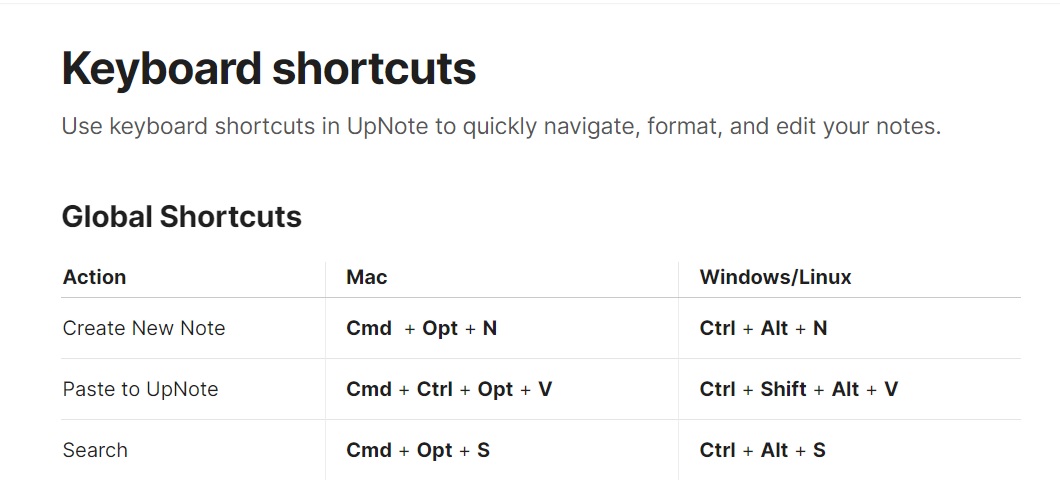


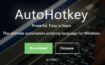
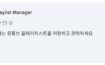
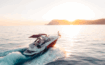

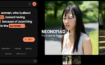

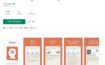
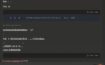

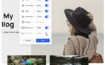
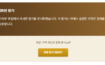
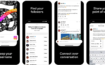
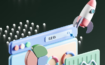
오토미
안녕하세요! 이번에 노션에서 업노트로 갈아타게 됐는데 정리해주신 단축키 모음으로 큰 도움 얻고 있습니다~! 실례가 안된다면 하나만 여쭤봐도 될까요? 제가 아이패드에서 키보드를 연결해 사용 중인데, 날짜 삽입 (ctrl + shift + D)은 단축키가 잘 작동하는데, 이미지 삽입(ctrl + shift + O)이나 접을 수 있는 섹션 펼치기 (ctrl + shift + .)등은 아무리 해봐도 작동하지 않네요. 현재 무료버전으로 사용 중인데, 유료버전이 아니라서 작동하지 않는 걸까요? 버전에 따라 단축키 사용에 제약이 있는건지 궁금해서 질문드립니다~!
네오노마드제이(Neonomadj)
무료 버전의 문제는 아닌 것 같습니다. 모바일 기기에서는 특정 단축키가 작동하지 않네요.
모바일에서는 몇 가지 UI 관련 단축키와 보안과 관련된 기능(이미지 접근 등)의 경우는 키보드 단축기가 작동하지 않는 것 같습니다.
OS자체의 제약 사항 때문일 수도 있고, 중요하지 않다고 봐서 개발팀에서 해당 부분에 대한 모바일 관련 추가 작업을 하지 않았을 수도 있겠네요. OS 제약 사항이 아니라면 개선해야 할 사항으로 보입니다.
오토미
답변해주셔서 감사합니다!! 큰 도움 받고 있습니다. 즐거운 설 연휴 보내시길 바랍니다 🙂
먼훗날언젠가
안녕하세요. 업노트 사용자로서 네오노마드제이님의 글이 많은 도움이 되었습니다. 업노트 관련 정보를 찾아 보고 있는데 생각보다 정보가 없어(정보를 찾다가 네오노마드제이님의 글을 예전에도 본 적이 있어 이렇게 찾아 오게 되었습니다.), 혹시 문의를 하나 해도 될까요? 저는 이런 노트앱 사용을 업노트로 처음 시작하였습니다. 업노트 백업 파일을 메모장이나 워드프로세서를 사용하여 열어 볼 수 있나요? 아니면 다른 노트앱으로 import해야만 열어 볼 수 있는 것인가요? 어딘가에서 업노트가 너무 저렴한 가격에 제공되어, 사업의 지속성 여부에 의문이 든다는 글을 본 적이 있어 불안감에 문의합니다.^^
네오노마드제이(Neonomadj)
제 글이 도움이 되셨다니 기쁩니다.
참고로 저는 업노트 윈도우 버전을 주로 사용하고 있습니다.
업노트에서는 기본 백업은 upnx라는 확장자로 백업되어 업노트에서만 열어볼 수 있게 되어 있습니다. 하지만 설정->백업에서 “Markdown으로 백업파일 내보내기”를 체크하면 markdown 형식의 파일로도 백업을 합니다.
마크다운 형식의 파일은 텍스트 에디터나 MS word에서 열어볼 수 있습니다. 첨부파일도 백업을 할 수 있는 옵션도 있습니다.
사업 지속성 여부에 대해서는 충분히 우려할 수도 있는 부분입니다. 우선 구독료가 저렴한 이유는 개발사의 인건비에 있습니다. 업노트를 최근까지 베트남에 있는 개발자 2명이 개발하고 있다고 들었습니다. 이들에게는 투자자의 비위를 맞추거나 인건비 부담을 위해 억지스러운 신기능을 개발하지 않아도 된다는 장점이 있습니다.
수십, 수백억 투자 받아서 기능을 많이 넣고 구독료는 비싸면서 무거운 노트앱을 쓰게끔 강요하는 몇몇 노트앱보다는 업노트가 저는 편하더라고요. 특정 노트앱 스타트업이 부자가 되었건 말건 저에게는 업노트처럼 빠르고 가벼운 노트앱이 좋거든요. 만약 망하면 어쩔 수 없이 옮겨야겠죠. ㅋㅋ
사용자로서 업노트를 응원할 방법은 구독 밖에 없네요. 그래서 전 구독 중입니다.
먼훗날언젠가
답변 정말 감사합니다. 사실 저는 노트앱이 처음이라 ‘마크다운’도 뭔지 몰라서 문의하고 싶었는데, 한번에 여러 문의를 하는 것이 실례인 것 같아 차마 묻지 못했습니다. 그런데 이렇게 다 설명해 주셨네요. 저도 비록 처음 쓰는 노트앱이지만 업노트 정말 마음에 듭니다. 앞으로도 종종 들러 좋은 정보 많이 얻어 가겠습니다. 건필을 기원합니다.^^